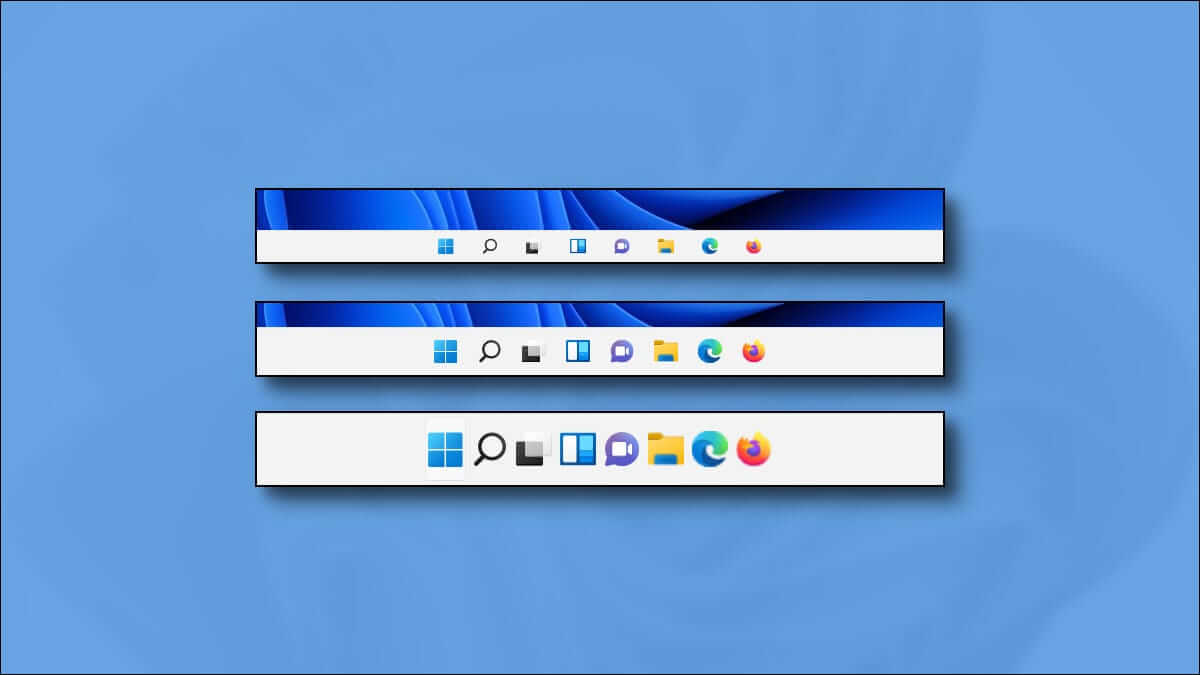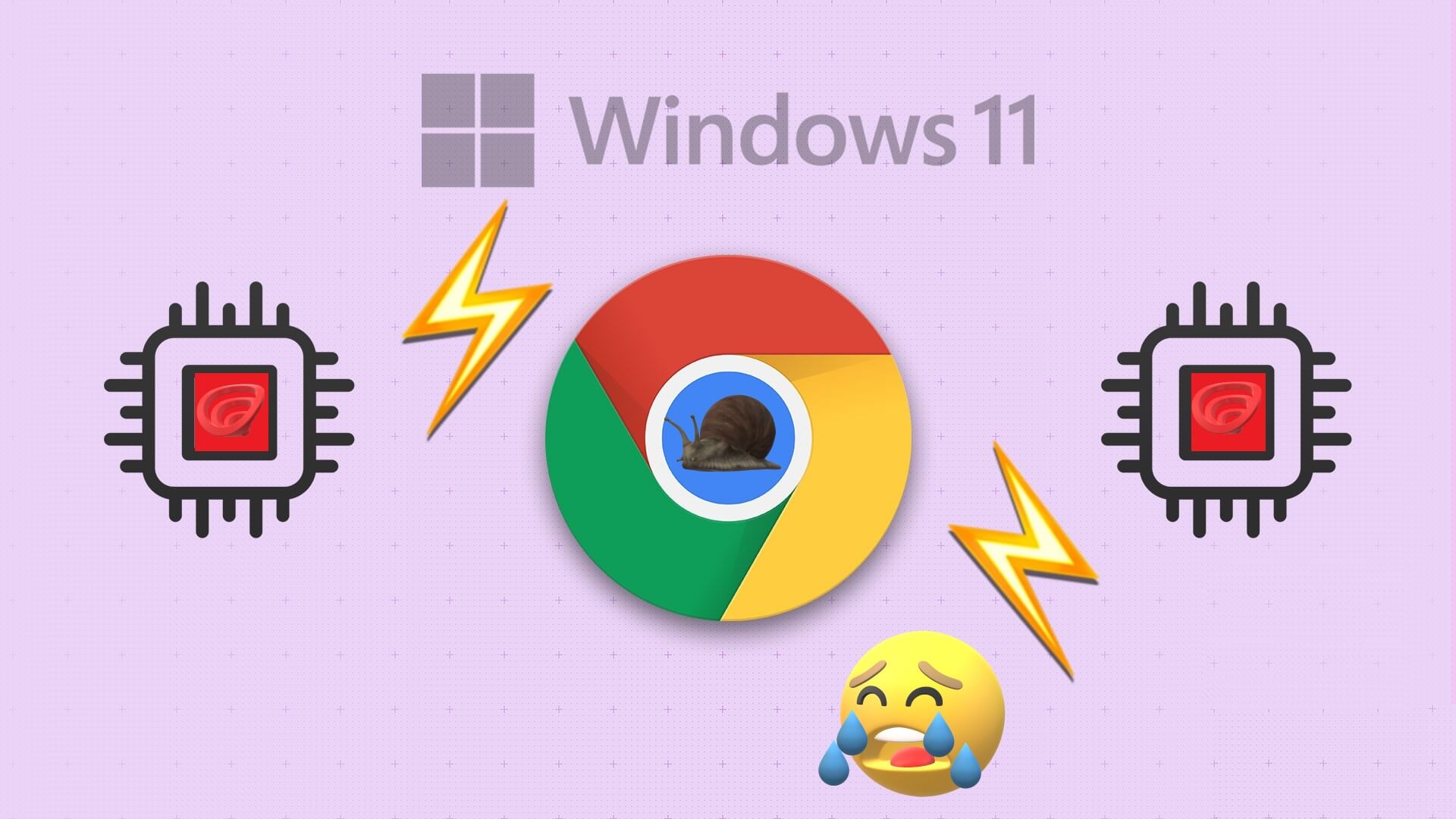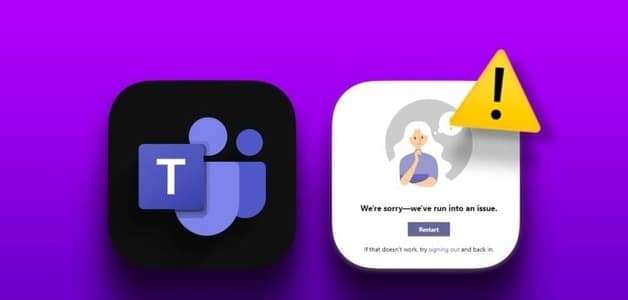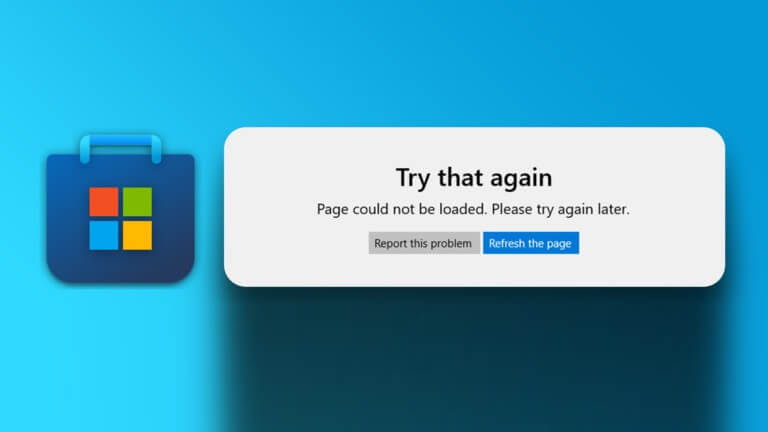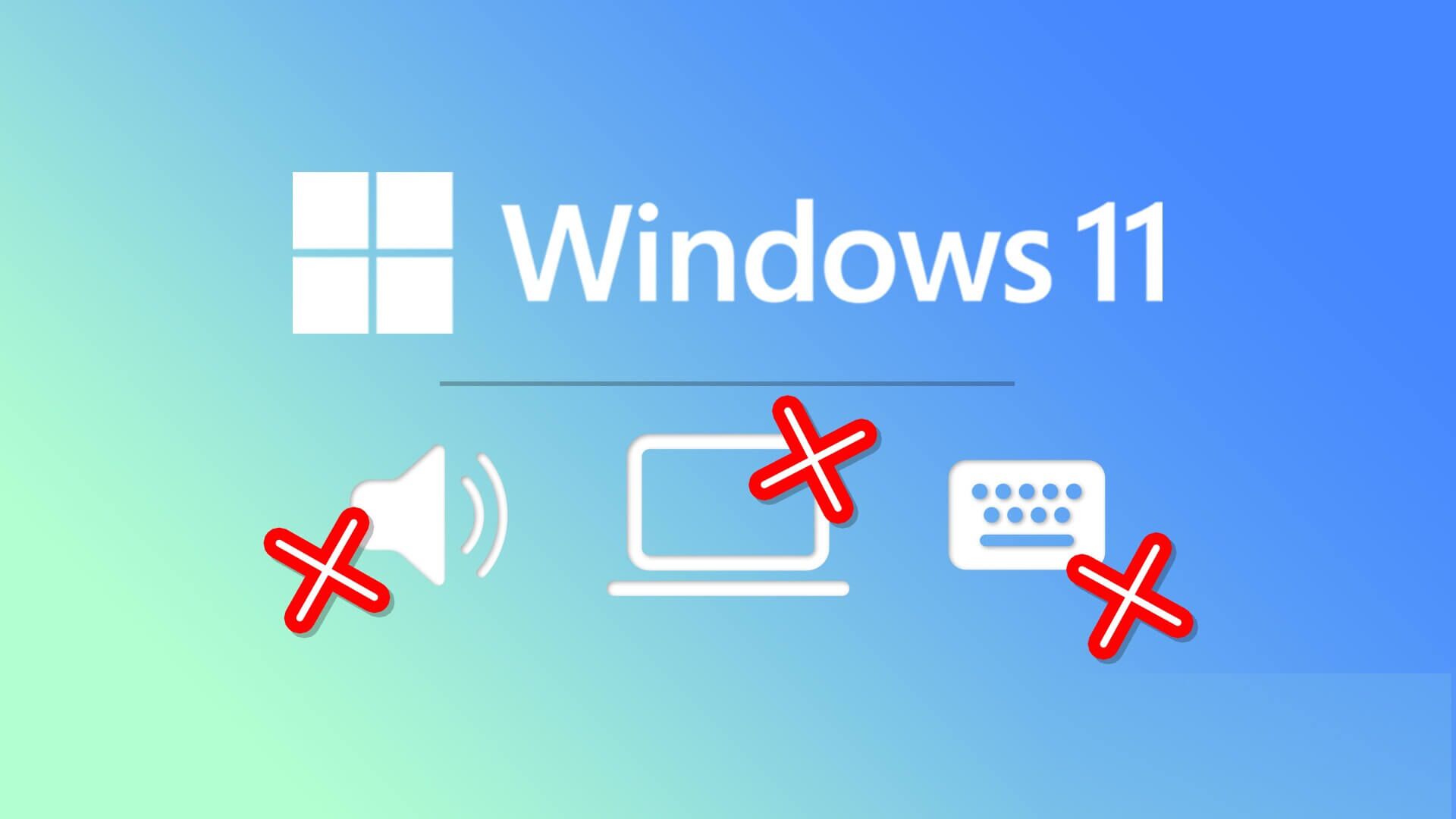Řidiči Jsou to hlavní součásti potřebné k tomu, aby hardware interagoval s operačním systémem a vykonával zamýšlenou práci. Mnoho problémů může nastat kvůli nefunkčnímu ovladači, který vás může poškrábat na hlavě. Naštěstí vývojáři Microsoftu i výrobci počítačů dbají na vydávání pravidelných aktualizací ovladačů, aby věci fungovaly správně. Někdy se však objeví problémy, jako jsou poškozené nebo chybějící ovladače. Proto vás dnes provedeme, jak přeinstalovat zvukový ovladač Realtek ve Windows 11, tj. nainstalovat zvukové ovladače po jejich odinstalaci.
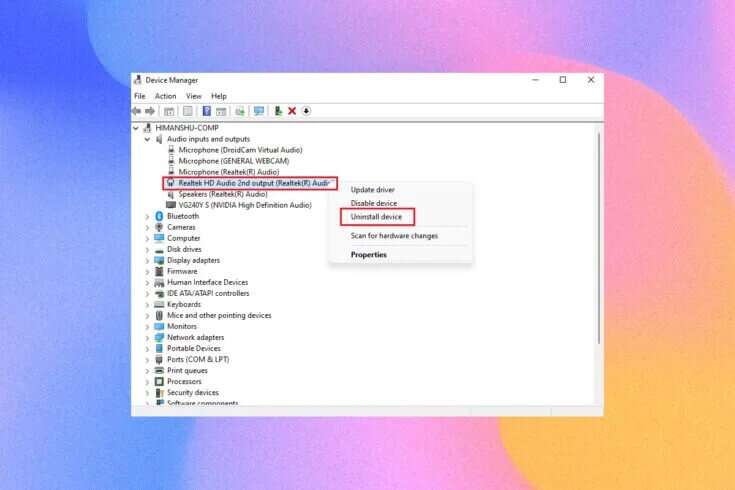
Jak přeinstalovat ovladač zvuku ve Windows 11
Zvukový ovladač je něco, co je potřeba téměř každý den bez ohledu na to, k čemu počítač používáte; Ať už jde o streamování filmů na Netflixu nebo hraní oblíbených her. Prvním krokem k opětovné instalaci je odinstalace.
Jak odinstalovat ovladače zvuku Realtek / NVIDIA
Chcete-li odinstalovat ovladač zvuku, existují dva základní způsoby.
Možnost 1: Přes Správce zařízení
Chcete-li odinstalovat ovladač zvuku v systému Windows 11 prostřednictvím Správce zařízení, postupujte podle následujících kroků:
1. Klikněte na Vyhledávací kód , A napište správce zařízení a klikněte otevřít.
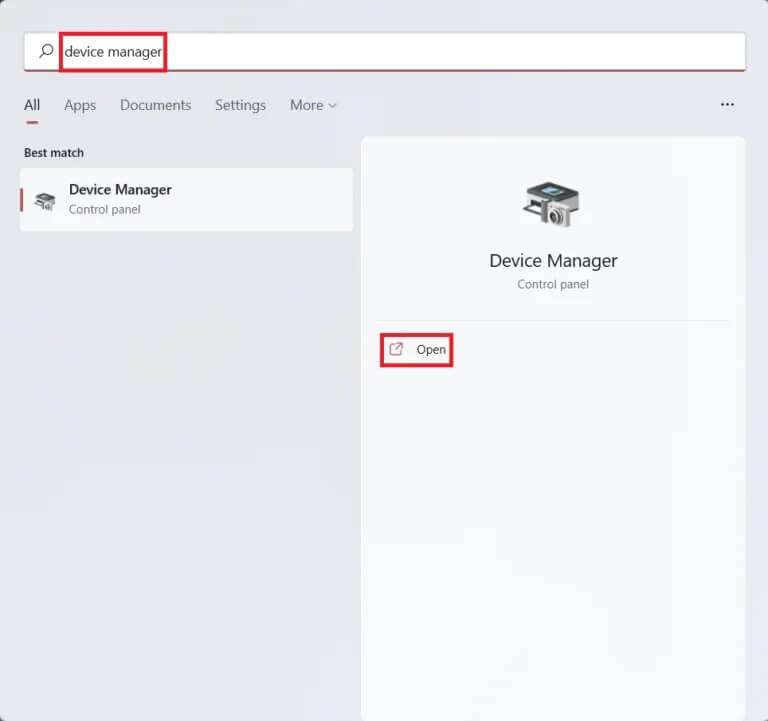
2. V okně správce zařízení , dvojklik Audio vstupy a výstupy rozšířit to.
3. Klepněte pravým tlačítkem myši zvukový ovladač a klikněte "Odinstalovat zařízení" z kontextové nabídky.
3a. například , NVIDIA High Definition Audio.
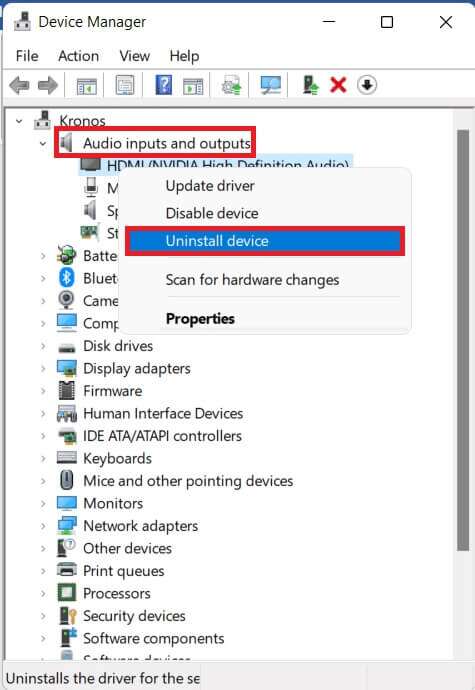
3b. například , Realtek HD Audio.
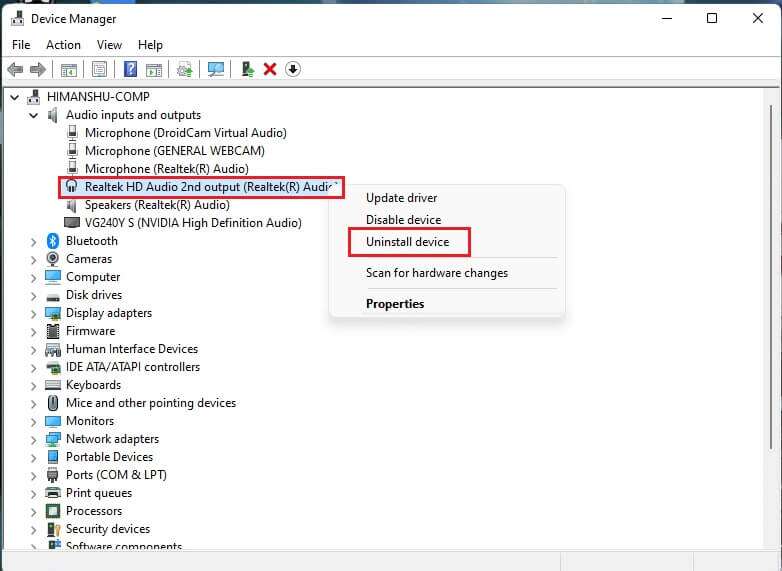
4. Na výzvu k potvrzení Odinstalovat zařízení , Klikněte Odinstalovat.
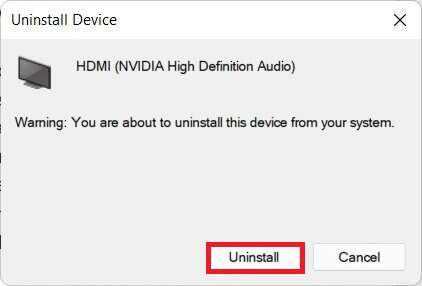
5. Poté restartujte počítač.
6a. Zkontrolujte, zda je hotovo Nainstalujte ovladač automaticky přestěhováním do Správce zařízení > Zvukové vstupy a výstupy ještě jednou.
6b. Pokud nenajdete nainstalovaný ovladač, můžete si jej stáhnout a nainstalovat ručně, jak je popsáno v následujících částech.
Možnost 2: Prostřednictvím ovládacího panelu
Dalším způsobem, jak odinstalovat ovladač zvuku v systému Windows 11, je prostřednictvím ovládacího panelu.
1. Klikněte na Vyhledávací kód A napište kontrolní panel , potom klepněte na otevřít.
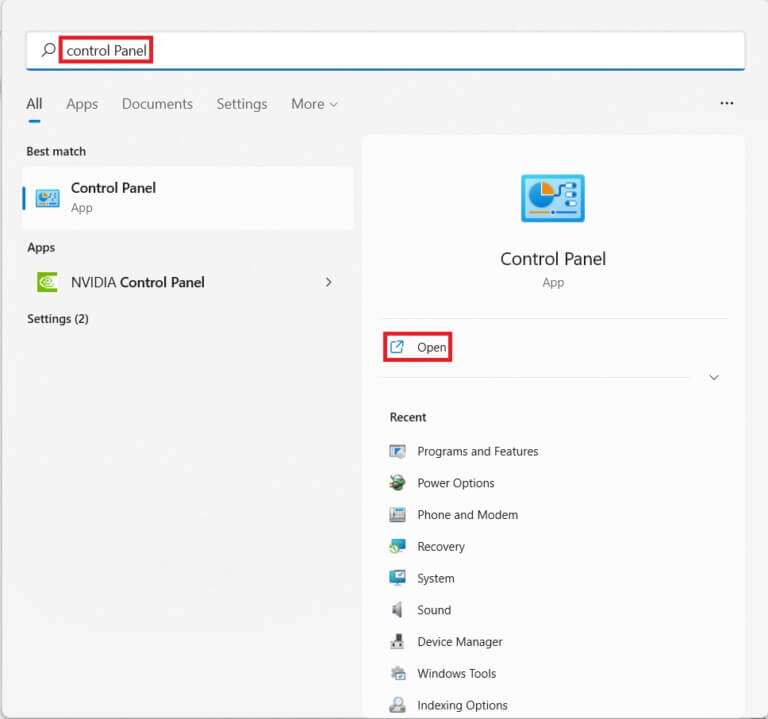
2. Nastavte Zobrazit podle > velkých ikon a vyberte programy a funkce , Jak je znázorněno.
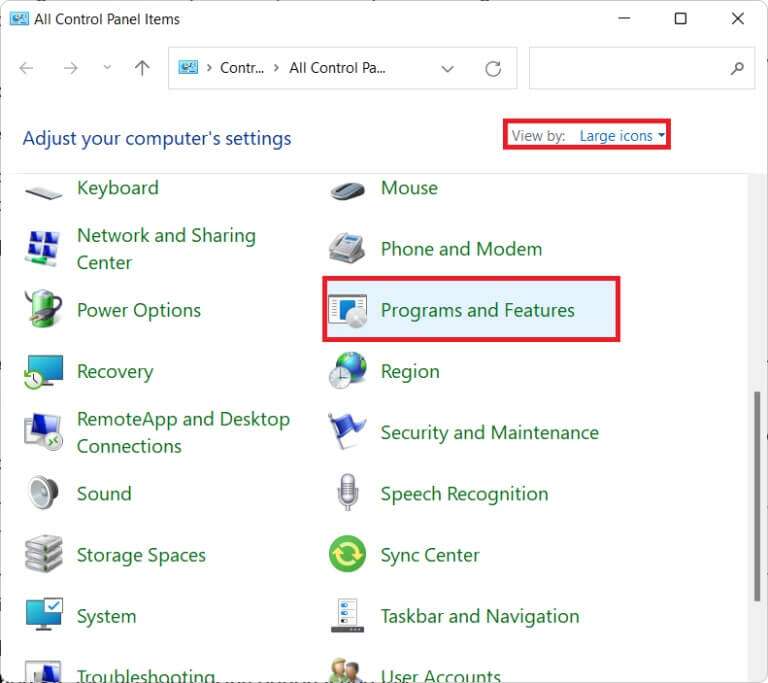
3. V okně programy a funkce Přejděte dolů a najděte Audio ovladač.
4. Klepněte pravým tlačítkem myši zvukový ovladač (například Ovladač zvuku NVIDIA HD) a vyberte odinstalovat , Jak je ukázáno níže.
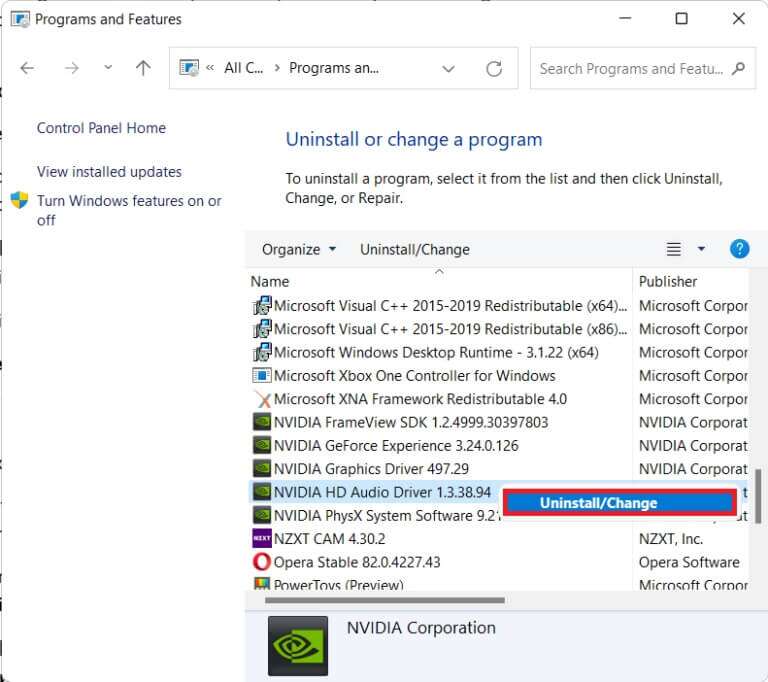
5. Postupujte podle pokynů na obrazovce a počkejte, až průvodce odinstalací dokončí proces
6. Nakonec ustupte Zapněte počítač po skončení procesu.
7. Přečtěte si následující část o tom, jak nainstalovat ovladač zvuku, jako referenci pro přeinstalaci.
Jak přeinstalovat ovladač zvuku v systému Windows 11
Ovladač zvuku v systému Windows 11 můžete nainstalovat pomocí kterékoli z uvedených možností.
Možnost 1: Stáhněte a nainstalujte ovladač zvuku ručně
Většina výrobců počítačů, pokud ne všichni, poskytuje stránky podpory pro své počítače, kde si uživatelé mohou ručně stáhnout a nainstalovat nejnovější balíčky ovladačů kompatibilní s jejich systémem. Pokud neznáte přímý odkaz ke stažení, Google je jako vždy váš nejlepší přítel. Zde je návod, jak přeinstalovat ovladač zvuku v systému Windows 11 jeho ručním stažením z oficiálních webových stránek:
1. Hledat zvukový ovladač ve vyhledávání Google. píšu výrobce počítače vaše (např. HP) následuje apočítačový model vaše číslo (např pavilon) S přidáním skriptu ke stažení zvukového ovladače ve vyhledávací liště.
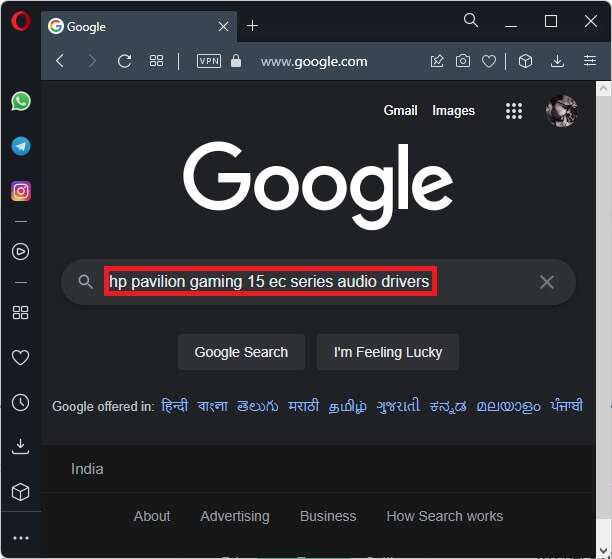
2. Otevřete příslušný odkaz z výsledků vyhledávání. Hledat Nejnovější kompatibilní audio ovladač A stáhněte si toDesktop/notebook.
3a. Stáhněte a nainstalujte požadovaný zvukový ovladač z Stránka ke stažení Intel Realtek , Jak je znázorněno.
Oznámení: Tento krok se může pro různé počítače lišit, protože závisí na webových stránkách podpory výrobce.
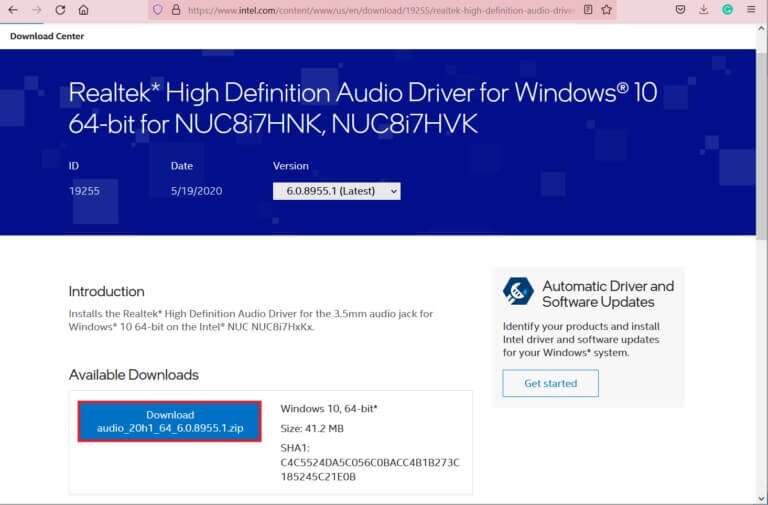
3b. Případně přejděte na Stránka ke stažení ovladače HP Chcete-li stáhnout požadované ovladače.
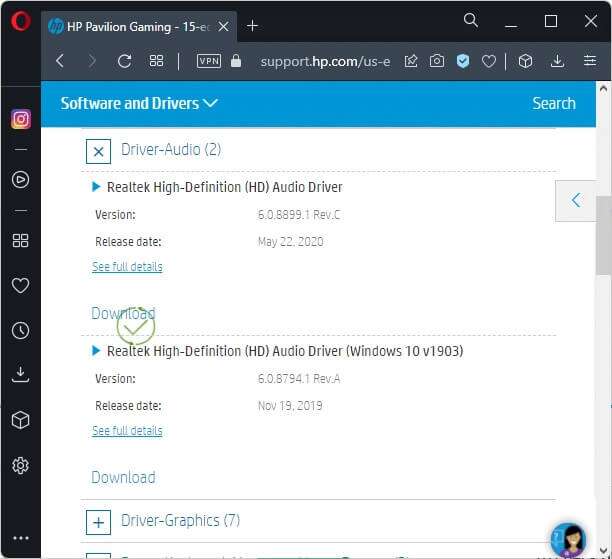
4. Otevřete File Explorer stisknutím mé klávesy Windows + E spolu.
5. Přejděte do umístění, odkud jste stáhli instalační soubor ovladače.
6a. V případě, že je stažený soubor spustitelný, poklepejte na soubor Exe. Podle pokynů na obrazovce nainstalujte ovladač zvuku v systému Windows 11.
6b. Pokud je stažený soubor ve formátech jako . Zip .و . Vzácně , použijte aplikaci pro extrakci archivu, jako je např 7Zip .و WinRAR. Po rozbalení obsahu archivu poklepejte na spustitelný soubor instalace a nainstalujte ovladač.
Možnost 2: Prostřednictvím volitelných aktualizací
Aktualizace ovladače zvuku můžete zkontrolovat v Nastavení Windows Update a případně je nainstalujte. Níže jsou uvedeny kroky, jak tak učinit.
1. Stiskněte mé tlačítko Windows + I zároveň běžet Nastavení.
2. Klikněte na Windows Update v pravém podokně.
3. Poté vyberte "Pokročilé možnosti" v pravém podokně, jak je znázorněno.
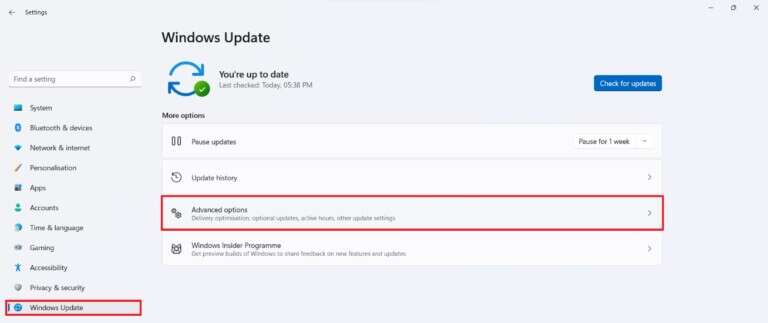
4. Klepněte na možnost Volitelné aktualizace v rámci Další možnosti.

5. Pokud jsou k dispozici nějaké aktualizace, budou zde uvedeny. Najděte Aktualizovat ovladač zvuku a zaškrtněte políčko vedle něj.
6. Poté klikněte na Stáhnout a nainstalovat.
7. Klikněte na "Restartovat nyní" Chcete-li restartovat systém za účelem implementace aktualizací.
Takto přeinstalujete ovladač zvuku jako Realtek .و NVIDIA .و AMD , v Windows 11. Pokud máte nějaké návrhy nebo dotazy, kontaktujte nás prostřednictvím sekce komentářů níže.